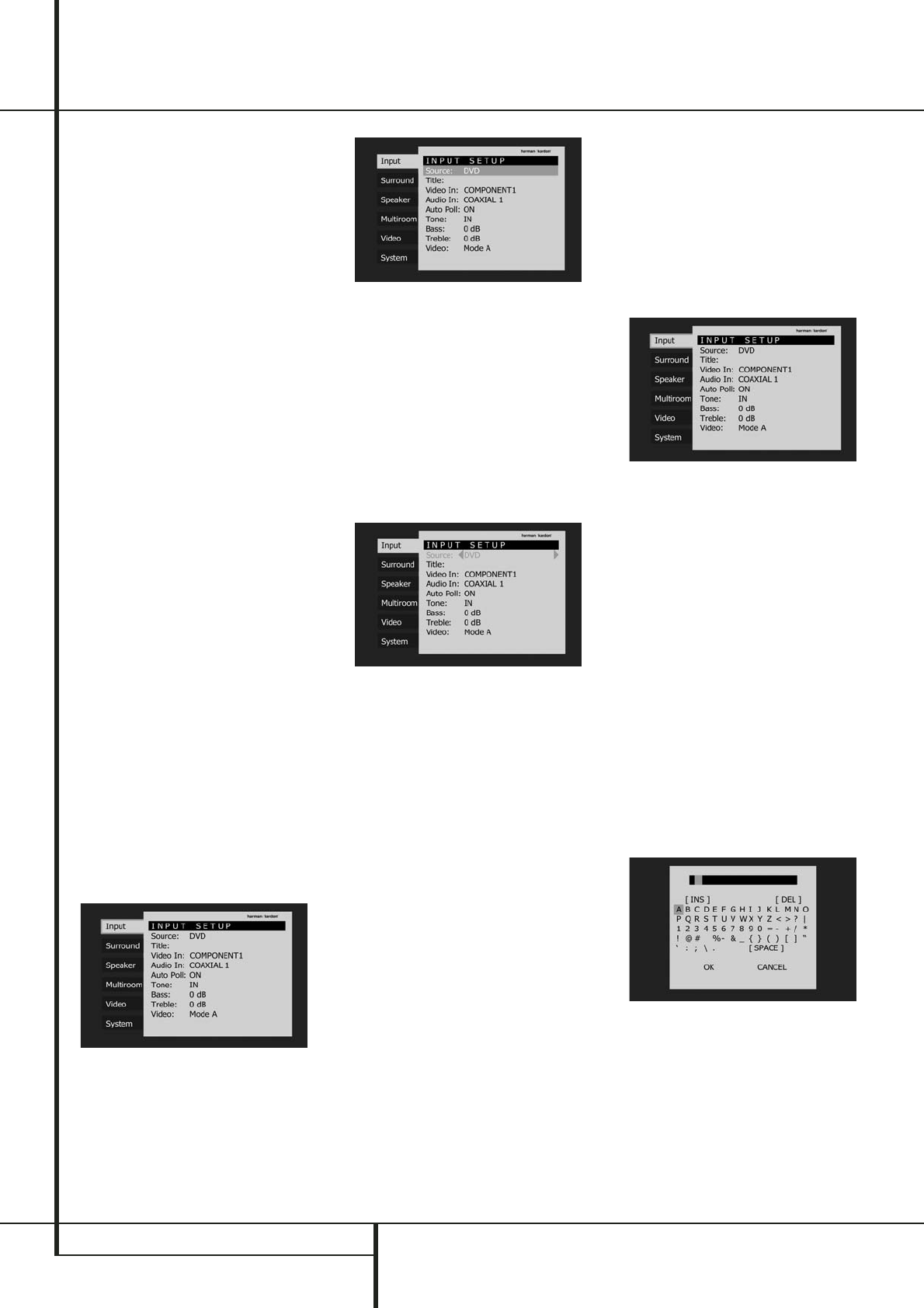24 SYSTEM ANPASSEN
BEDIENUNGSANLEITUNG – AVR 347
System anpassen
Abbildung 2 – Input Setup-Menü
Möchten Sie eine Einstellung ändern, müssen Sie
diese mit den Tasten
⁄
/
¤
D
markieren und
per Set
F
aktivieren – daraufhin wechselt der
aktuelle Wert auf der rechten Seite seine Farbe
und erscheint nun blau. Zugleich erscheinen
rechts davon Pfeile – sie zeigen an, dass Sie mit
den Tasten
‹
/
›
Ea
die verfügbaren Werte
wählen können (siehe Abbildung 3). Haben Sie
den gewünschten Wert ausgewählt, müssen Sie
nur noch die aktuelle Einstellung mit der Set-Tas-
te
F
bestätigen.
Abbildung 3 – Ändern eines Wertes
Nun können Sie mit den Tasten
⁄
/
¤
D
eine
andere Einstellung im aktuellen Menü markieren.
Haben Sie alle Einstellungen vorgenommen, ge-
langen Sie mit der
‹
-Taste
E
zur Navigations-
leiste auf der linken Bildschirmseite. Hier können
Sie mit den
⁄
/
¤
-Tasten
D
ein anderes Unter-
menü auswählen.
Eingänge anpassen
Zuerst müssen Sie jedem zu verwendenden Ein-
gang (z.B. CD oder DVD) entweder die jeweilige
analogen oder eine der digitalen Eingangsbuchsen
zuweisen. Dies lässt sich am einfachsten mit Hilfe
des Bildschirmmenüs durchführen.
HINWEIS:
Bitte beachten Sie, dass sobald Sie die
Konfiguration eines Eingangs (also den damit as-
soziierten Digitaleingang ändern, die neuen Ein-
stellungen diesem Eingang automatisch zugewie-
sen und in einem nicht flüchtigen Speicher des Re-
ceivers abgelegt werden. Das heisst:Sobald Sie
diesen Eingang aktivieren, werden die zuvor vor-
genommenen Einstellungen ebenfalls aktiviert.
Aus diesem Grund müssen Sie die folgenden
Schritte für jeden einzelnen verwendeten Eingang
manuell vornehmen. Haben Sie die Eingänge ein-
mal konfiguriert,müssen Sie die Einstellungen nie
wieder ändern, es sei denn es ändert sich etwas an
ihrer Anlage.
Möchten Sie die Einstellungen mit dem Voll-OSD-
System vonehmen, drücken Sie bitte auf die
OSD-Taste
L
, um das INPUTSETUP-Me-
nü (Abbildung 2) aufzurufen. Drücken Sie an-
schließend einmal auf Set
F
, um den Eintrag
Sourcezu markieren. den gewünschten Ein-
gang. Ist der Eingang lediglich mit einer analo-
gen, konventionellen Stereo-Quelle verbunden,
müssen Sie keine weiteren Einstellungen vorneh-
men.
Abbildung 2
Sie können die Bezeichnung der Eingänge Ihres
AVR 347 jederzeit ändern – mit Ausnahme des
Tuners.
Das ist vor allem dann hilfreich, wenn Sie
beispielsweise mehrere Videorecorder verwenden
und diese einfach auseinanderhalten wollen. In
diesem Fall können Sie den entsprechenden Ein-
gängen den Herstellernamen zuweisen.
Möchten Sie den Eingangsnamen ändern, mar-
kieren Sie mit den Tasten
⁄
/
¤
D
den Eintrag
Title(siehe Abbildung 4). Markieren Sie nun
mit den Tasten
DEa
das gewünschte Zei-
chen und bestätigen Sie mit Set
F
– das aus-
gewählte Zeichen wird übernommen und am
oberen Bildschirmrand eingetragen. Sie können
mit den Tasten
DEa
auch innerhalb des
neuen Namens navigieren. Möchten Sie ein Leer-
zeichen einfügen, drücken Sie auf die Pfeiltaste
nach rechts (siehe Beschreibung oben) oder mar-
kieren Sie den Eintrag
SPACEund bestätigen
Sie mit Set
F
.
Abbildung 4
Möchten Sie Ihren Receiver optimal an Ihren Hör-
raum und an die angeschlossenen HiFi-Kompo-
nenten anpassen, können Sie jederzeit diese
Grundeinstellungen ändern. Sie können für jeden
einzelnen Eingang separat einen analogen oder di-
gitalen Anschluss und einen Surround-Modus fest-
legen.Wird dann ein Eingang ausgewählt,über-
nimmt der AVR die gespeicherten Einstellungen
automatisch. Bitte beachten Sie,dass der Receiver
diese Einstellungen für jeden einzelnen Eingang
separat speichert – aus diesem Grund müssen Sie
auch die hier besprochenen Einstellungen für je-
den von Ihnen genutzten Eingang durchführen. Sie
werden also
beim Wechsel auf einen anderen Ein-
gang nicht automatisch übernommen.
Haben Sie
diese Einstellungen erst einmal vorgenommen,
sind weitere Änderungen nur dann eventuell nö-
tig, wenn Sie eine Komponente (z.B. Lautsprecher)
Ihrer AV-Anlage austauschen.
Diese Einstellungen lassen sich mit Hilfe des Voll-
OSD-Systems und seiner Bildschirmmenüs schnell
und einfach vornehmen. Gehen Sie dabei in der
Reihenfolge vor, wie die Eingänge auf dem Bild-
schirm aufgelistet sind. Sie sollten nach Abschluss
der Systemkonfiguration alle Einstellungen doku-
mentieren - ein entsprechendes Formular finden
Sie im Anhang dieser Bedienungsanleitung. Sollte
einmal der Strom ausfallen oder Sie müssen den
Receiver zurücksetzen, können Sie die gewünsch-
te Konfiguration erneut eingeben.
Das Bildschirmmenü-System (OSD) besteht aus
sech Untermenüs: Input Setup, Surround Setup,
Speaker Setup, Multiroom Setup,Video Setup und
System Setup. Diese erscheinen in Form einer Na-
vigationsleiste auf der linken Bildschirmseite.
Drücken Sie zum ersten Mal auf die Taste OSD
L
erscheint auf dem Bildschirm das erste Menü
der Navigationsleiste: das Input Setup-Menü (sie-
he Abbildung 1). Möchten Sie in diesem Menü
Änderungen vornehmen, müssen Sie allerdings
erst mit Set
F
bestätigen. Möchten Sie dage-
gen ein anderes Menü auswählen, müssen Sie
dieses mithilfe der Tasten
⁄
/
¤
D
markieren
und mit Set
F
bestätigen.
Abbildung 1 – OSD-System
Sobald Sie ein Menü mit der Set-Taste
F
aus-
wählen, wird dessen erster Eintrag automatisch
markiert (siehe Abbildung 2).